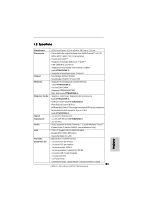ASRock ALiveDual-eSATA2 Quick Installation Guide - Page 86
ETAPE 1 : Con z le BIOS., ETAPE 2: Créez une disquette pilotes SATAII. Pour les ports SATAII
 |
View all ASRock ALiveDual-eSATA2 manuals
Add to My Manuals
Save this manual to your list of manuals |
Page 86 highlights
2.13 Installation de Windows® 2000 / XP / XP 64-bit / VistaTM / VistaTM 64-bit avec fonctions RAID Si vous souhaitez installer Windows® 2000 / XP / XP 64-bit / VistaTM / VistaTM 64-bit OS sur votre lecteur de disque dur SATA / SATAII avec les fonctions RAID, veuillez vous référer au document de l'étape suivante sur le CD de support pour connaître la procédure détaillée: ..\ RAID Installation Guide (Guide d'installation RAID) 2.14 Installation de Windows® 2000 / XP / XP 64-bit / VistaTM / VistaTM 64-bit sans fonctions RAID Si vous voulez installer Windows® 2000, XP, XP 64-bit, VistaTM, VistaTM 64-bit sur vos disques durs SATA / SATAII sans fonctions RAID, veuillez suivre les procédures cidessous, en fonction de l'OS que vous installez. 2.14.1 Installation de Windows® 2000 / XP / XP 64-bit sans fonctions RAID Si vous voulez installer Windows® 2000 / XP / XP 64-bit sur vos disques durs SATA / SATAII sans fonctions RAID, veuillez suivre la procédure ci-dessous. Avant d'installer Windows® 2000 sur votre système, votre disque est supposé inclure SP4. S'il n'y a aucun SP4 inclut dans votre disque, veuillez visiter le site Web ci-dessous pour les procédures appropriées pour créer un disque SP4: http://www.microsoft.com/Windows2000/downloads/ servicepacks/sp4/spdeploy.htm#the_integrated_installation_fmay ETAPE 1 : Configurez le BIOS. A. Accédez à BIOS SETUP UTILITY (Utilitaire de configuration BIOS) écran Avancé Configuration IDE. B. Si vous avez l'intention d'installer le SE Windows® 2000 / XP / XP 64-bit sur les ports SATA NVIDIA® sans les fonctions RAID, Veuillez régler l'option "Mode de fonctionnement SATA" à [non-RAID]. Si vous avez l'intention d'installer le SE Windows® 2000 / XP / XP 64-bit sur les ports SATAII JMicron® sans les fonctions RAID, veuillez régler l'option «Mode de fonctionnement PCIE-SATAII» de [IDE] à [AHCI]. ETAPE 2: Créez une disquette pilotes SATAII. (Pour les ports SATAII JMicron® dans le mode AHCI uniquement.) A. Insérez le CD de soutien ASRock dans votre lecteur de disque optique pour démarrer votre système. (N'insérez AUCUNE disquette dans le lecteur de disquette pour l'instant!) 86 ASRock ALiveDual-eSATA2 Motherboard Français